美图秀秀可谓是一款修图好帮手,不仅拥有瘦脸瘦身、皮肤美白、祛斑祛痘、眼睛放大等功能,还可以P大长腿,轻轻松松帮助用户将小短腿P成大长腿。那么,美图秀秀怎么P大长腿呢?
美图秀秀可谓是一款修图好帮手,不仅拥有瘦脸瘦身、皮肤美白、祛斑祛痘、眼睛放大等功能,还可以P大长腿,轻轻松松帮助用户将小短腿P成大长腿。那么,美图秀秀怎么P大长腿呢?下面,我们就一起往下看看美图秀秀拉长腿的操作流程吧!
方法步骤
1、首先在美图秀秀上打开想要拉长腿的照片,并在“美化”分类中找到“抠图笔”打开;
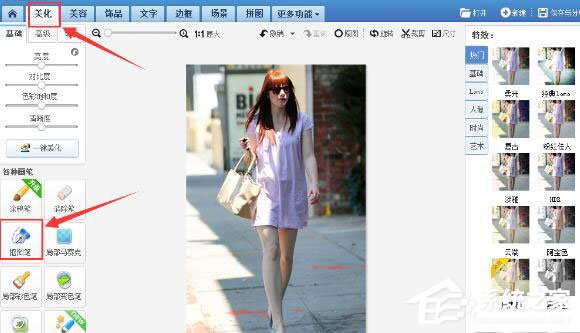
2、根据照片的类型选择不同的抠图方式,小编这张图片使用“形状抠图”就可以了;
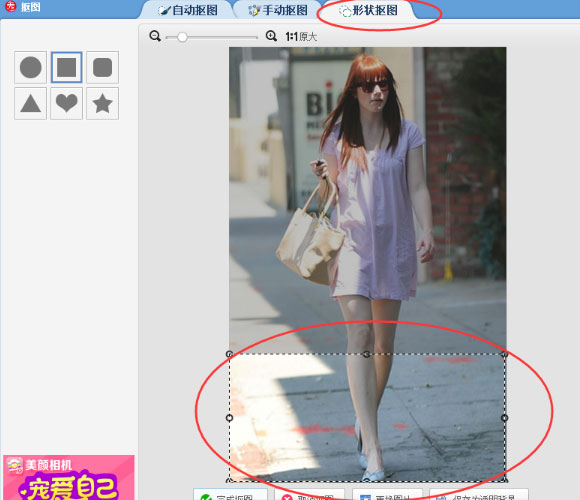
3、在形状中选择正方形,并在照片的腿下半部分抠一个正方形图,点击完成抠图,然后在选择“前景存为素材”;
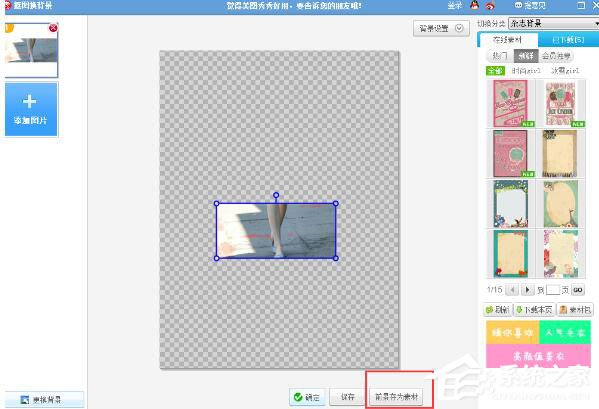
4、新建一个大一点的画布,然后右键添加最初的照片,并且调好大小,不能高与画布;
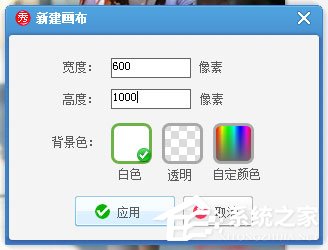
5、在“饰品”分类的右上角找到“切换分类”选择“用户自定义”,找到之前抠下来的图片;
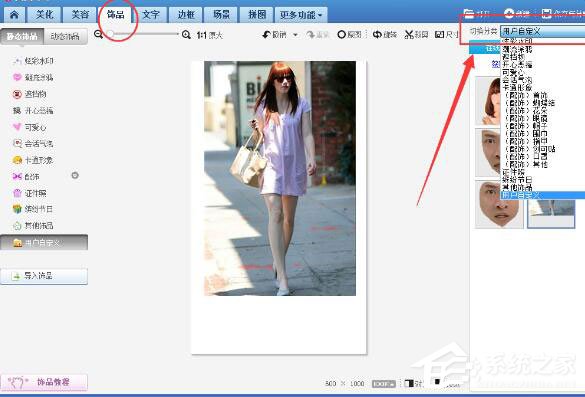
6、把抠下来的图片与原照片重合到一起,接着点击抠下来的图片下拉按钮进行适当拉长;
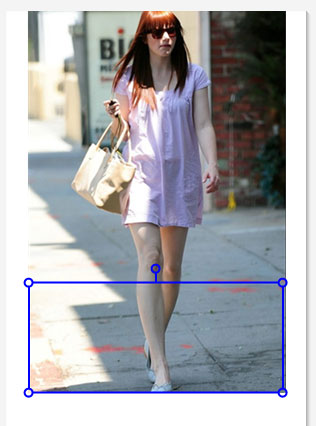
7、在使用普通磨皮将照片进行磨皮,还可以通过局部磨皮将刚才衔接处稍微磨一下,使衔接处的线条不会太明显就行,完成以上操作就大功告成了。

